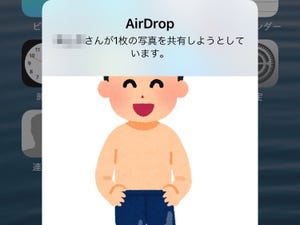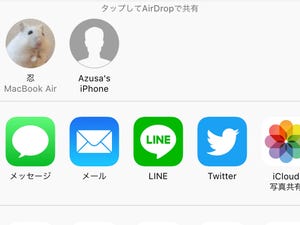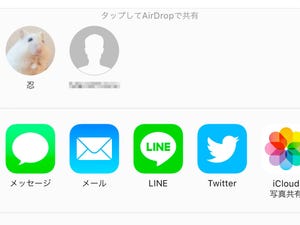写真やWEBサイトのアドレスを近くのiPhoneユーザにワイヤレス伝送できる「AirDrop」。Wi-FiとBluetoothをオンにしておけば利用でき、送信するだけでなくいつでも受け取れることが最大のメリットです。待ち受け状態でも消費電力はごくわずか、バッテリーのもちにはほとんど影響しませんから、つねに有効な状態にしておいて損はありません。
しかし、近ごろAirDropを悪用した事件が多発しています。AirDropには「連絡先のみ」と「すべての人」という2つの受信モードがあり、後者を選択している場合は「連絡先」に登録がない電話番号/メールアドレスのiPhone、すなわち見ず知らずの人物からデータの転送を受け付けてしまいます。受け取るかどうかの確認画面は表示されますが、写真やWEBサイトの場合そこにプレビュー画像が表示されますから、トンでもない写真がAirDropされてきた場合、受け取り拒否したとしても不快な思いをすることになります。
ですから、AirDropの受信モードは必ず「連絡先のみ」にしておきましょう。コントロールパネルでWi-Fiボタンを長押しし、現れた画面にあるAirDropボタンをタップ、そこで「連絡先のみ」を選択すればOKです。初対面の人とデータ交換するとき「すべての人」に変更して、そのあと設定を戻すのを忘れてしまった、ということもありがちですから注意が必要です。
それでも不安な場合は、iPhoneの名前を変更しましょう。AirDropで送り先を指定する画面では、「設定」→「一般」→「情報」→「名前」に登録した情報が使われるため、本名など特定されやすい文字列ではなく当たり障りのないものを使うのです。写真にはApple IDのものが使われるので、自分の顔写真やかわいらしい写真/イラストを登録している場合は変えたほうがいいかもしれません。